IT導入のヒントブログ IT BLOG
AWSのAmazon Lightsailでredmineを構築しました(その2)(DNS設定編)
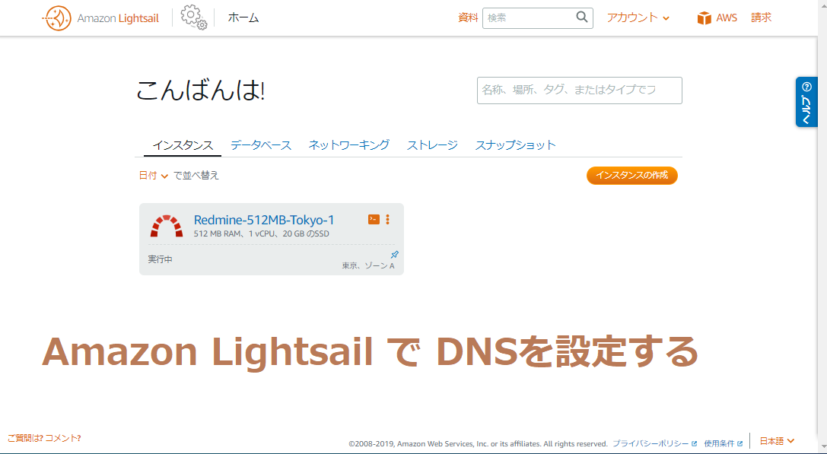
こんにちは、スミリオンの長嶋です。
以前、AWSのAmazon Lightsailで、redmineを構築したと言うブログを掲載しました。
AWSのAmazon Lightsailでredmineを構築しました(その1)
https://www.smillione.co.jp/staffblog/2019/04/30/aws-amazon-lightsail-01/
前回の投稿が平成の最後(2019/4/30)で、続きを令和なってすぐに書こうと思っていたんですが、なかなか書く時間が取れなくずるずる来てしまい気が付けば9月も終わろうとしていました。
ですので、かなり時間が空いてしまいしたが、続きの手順の投稿を再開したいと思います。
2019年中には、このシリーズの投稿は完了したいと思っています。
さて今回の手順は、
・Redmineに静的なIPアドレスを付与する
・DNSを設定し、ドメインでアクセスできるようにする
を説明したいと思います。
INDEX
静的IPアドレスの付与手順
では、さっそく手順です。
①AWSコンソールにログインして,サービスからLightsailのダッシュボードを開きます。
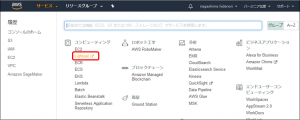
②上部タブの「ネットワーク」をクリックします。
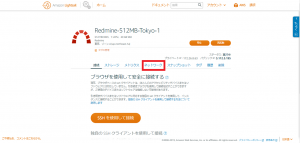
③「静的IPの作成」をクリックします。
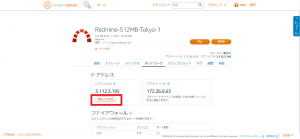
④画面下部の「作成」をクリックします。
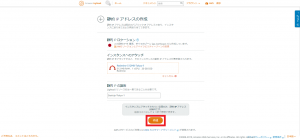
⑤「静的パブリックIPアドレス」が静的なIPアドレスとなります。
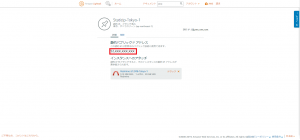
静的IPアドレスの付与手順は以上です。
次は、DNSの設定手順です。
DNSの設定手順
【事前準備】
DNSを設定する前に外部のサイトでドメインを取得してください。
弊社の場合は、「お名前.com」で取得しました。
お名前.com
https://www.onamae.com/
お名前.comなどで、ドメインを取得する手順は今回は省略します。
①上部タブの「ネットワーク」をクリックします。
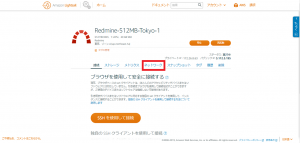
②「DNSゾーンの作成」をクリックします。
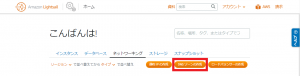
③「登録済みドメインの入力」に事前に取得したドメインを入力します。

④画面下部の「DNSゾーンの作成」をクリックします。
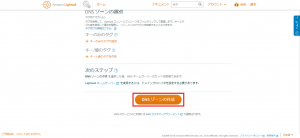
⑤ネームサーバの情報が出力されるので、この情報をドメインを取得したサイトに登録します。
「レコードの追加」をクリックします。
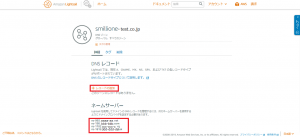
⑥「Aレコード」と「CNAME」を作成します。
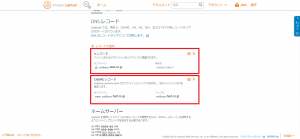
DNSの設定手順は以上です。
これで、Amazon Lightsailで作成したredmineが、DNSでアクセスできるようになりました。
次回は、sslを使用したhttpsアクセスを説明したいと思います。
では、また